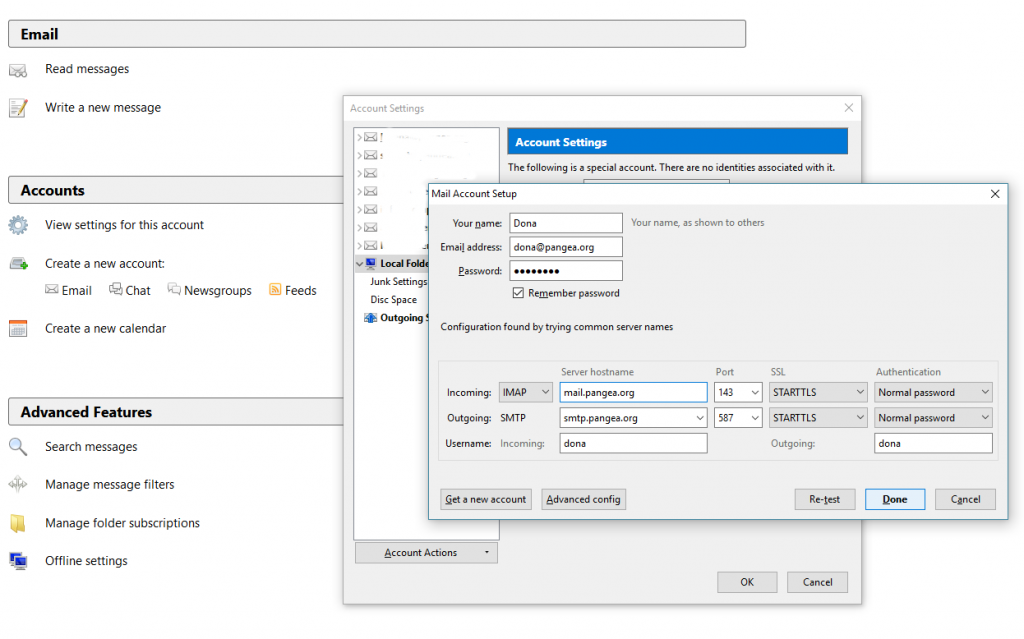Configuració del correu de Pangea al Mozilla Thunderbird
Per a configurar el teu compte de correu electrònic de Pangea al programa Mozilla Thunderbird has de seguir els passos següents: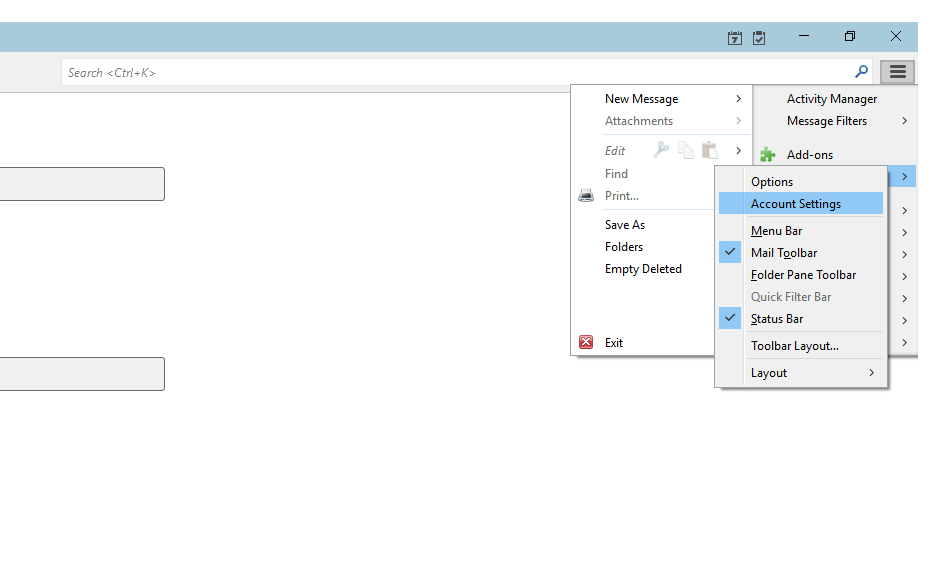
- 1. Obre el programa Mozilla Thunderbird. Ves al menú Eines
- 2. Selecciona l’opció Paràmetres dels comptes
- 3. S’obrirà la pantalla Paràmetres dels comptes. Abaix a l’esquerra trobaràs el botó Afegir un compte, clica-hi.
- 4. S’obrirà la pantalla de l’Auxiliar de comptes, selecciona l’opció Compte de correu i clica en el botó Següent.
- 5. A continuació escriu en les caselles corresponents el teu nom i adreça de correu electrònic. Clica en el botó Continua.
- 6. Ara has de configurar els servidors de correu entrant i sortint, a la imatge pots veure un exemple. Recorda que pots configurar el servidor com a POP3 o com a IMAP, segons la teva conveniència. És molt recomanable activar la seguretat, opció STARTTLS. Aquests són els paràmetres a posar:
servidor correu entrant: mail.pangea.org (POP3 o IMAP)
port: 110 (per POP3) o 143 (per IMAP)
seguretat: STARTTLS
mètode d’autentificació: contrasenya normal
servidor correu sortint: smtp.pangea.org amb autentificació activada
port: 587
seguretat: STARTTLS
mètode d’autentificació: contrasenya normal - 7. Un cop introduïts tots els paràmetres, clica al botó Crear compte
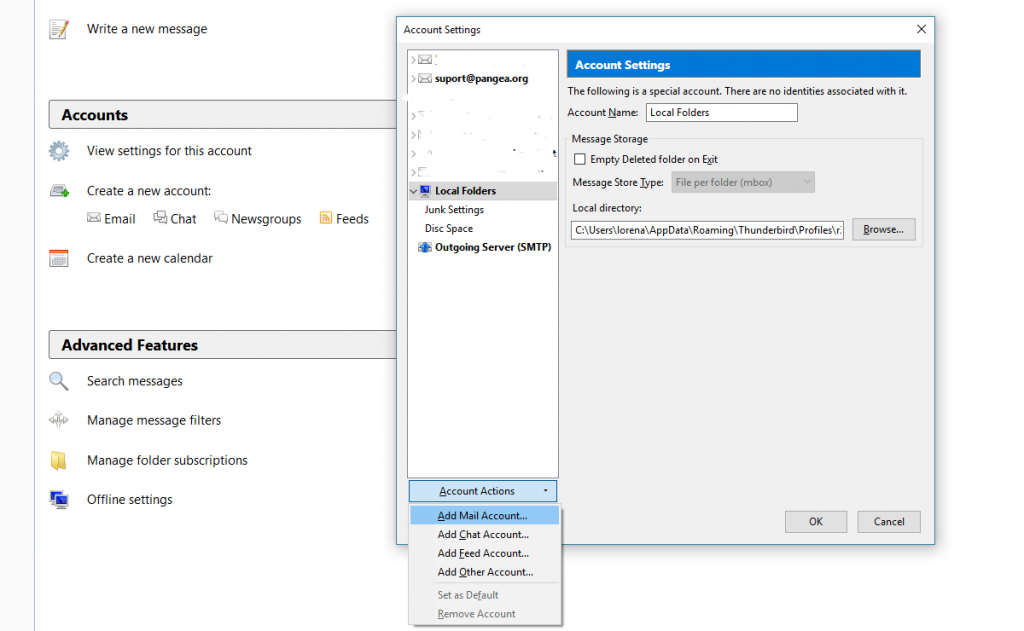
NOTES:
En algunes versions de Mozilla Thunderbird l’opció Paràmetres del compte, es troba en el menú Editar i no en el menú Eines.
Per a importar la llibreta d’adreces i els missatges des d’altres programes de correu (Outlook, Eudora, Mail…) es troba una opció en el menú Eines.
Web de Mozilla Thunderbird http://www.mozilla-europe.org/ca/products/thunderbird/